MT4スマホアプリの使い方が知りたい!スマホでどこまで操作できるの?何が見れるの?おしえてくださいー!
今回はこういった疑問に答えます。
MT4のアプリは非常に便利なのでこの記事を読んでぜひ使いこなせるようになってくださいね。
初心者の方でも分かりやすいように画像付きで詳しく解説していきます!
- MT4アプリでできることが分かる
- ダウンロード方法が分かる
- MT4アプリの使い方が分かる
MT4アプリ(メタトレーダー4)でできること
MT4アプリでは、下記のことができます。
- 売買注文
- 価格のチェック
- 損益確認
- 現在のトレード状況の確認
- ポジションの決済
いちいちパソコンを開くことなく、自動売買の結果もチェックできるので非常に便利です!
アプリは下記から取得できますので、まずはダウンロードしてみてください!
MT4アプリにログインする方法

アプリを開いたら、右下の「設定」をタップします。

新規口座をタップします。
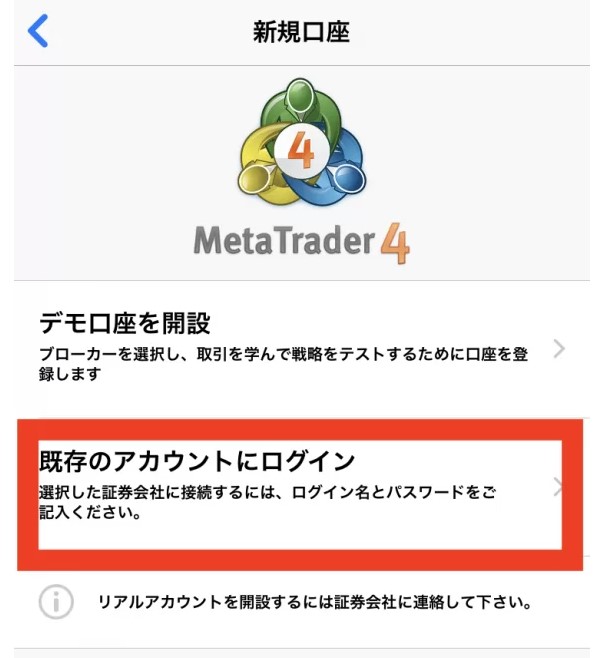
既存のアカウントにログインをクリック
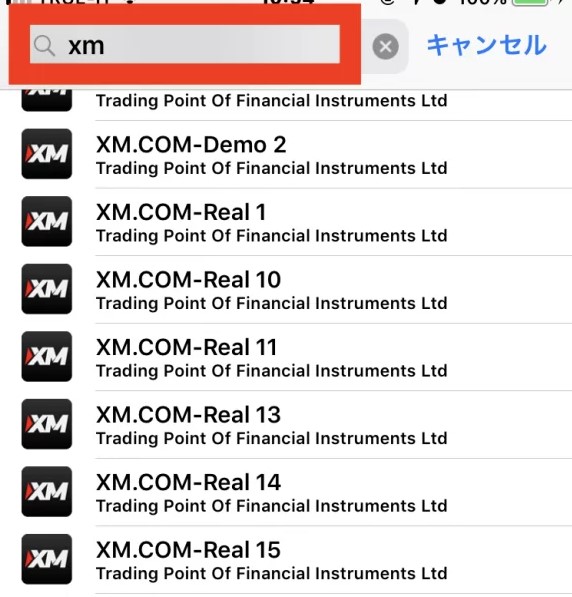
XMと検索タグに打ち込みます。

色々な種類の口座が出てくるのでメールに記載のアカウントを選択します。
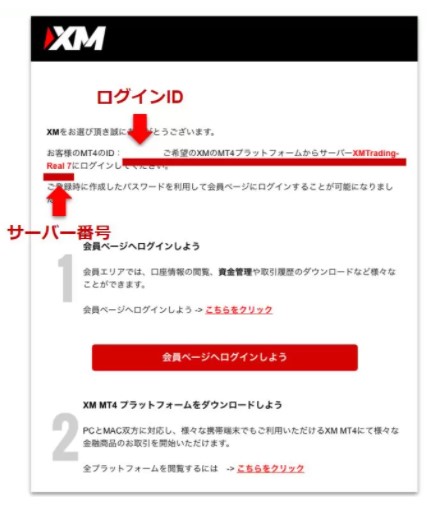
証券会社の口座開設完了メールに「サーバー番号」が記載されています。
同じものを探して選んでください!
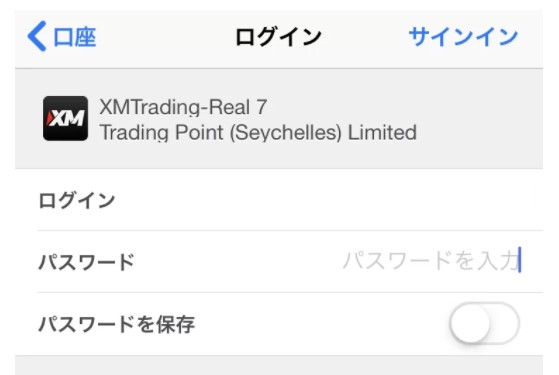
- ログインID、パスワードを入力
- サインインをタップ
これでログイン完了です!
アプリの各種メニュー
MT4のアプリでは以下のメニューがあります。
・気配値
・チャート
・トレード
・履歴
・設定
それぞれ1つ1つ解説をしていきます。
気配値とは?
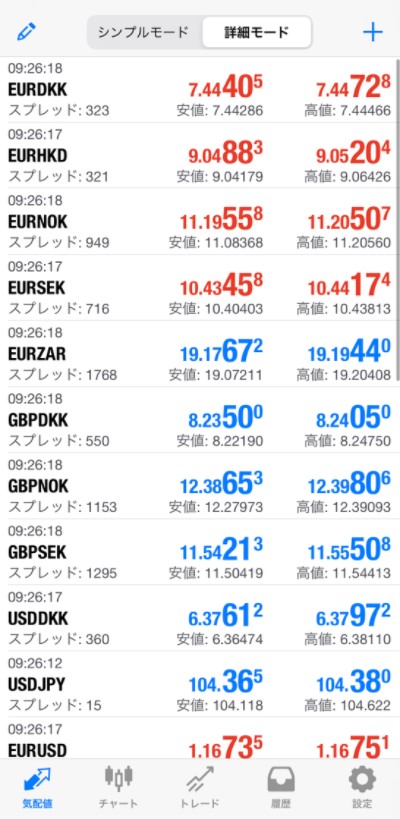
気配値とは、各通貨ペアの買値と売値のことです。
どの通貨ペアをどの値段で売買できるかを見ることが出来ます。
気配値に通貨ペアを表示する方法
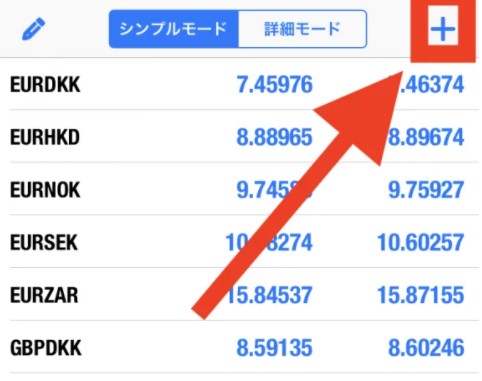
右上の「+」をタップ
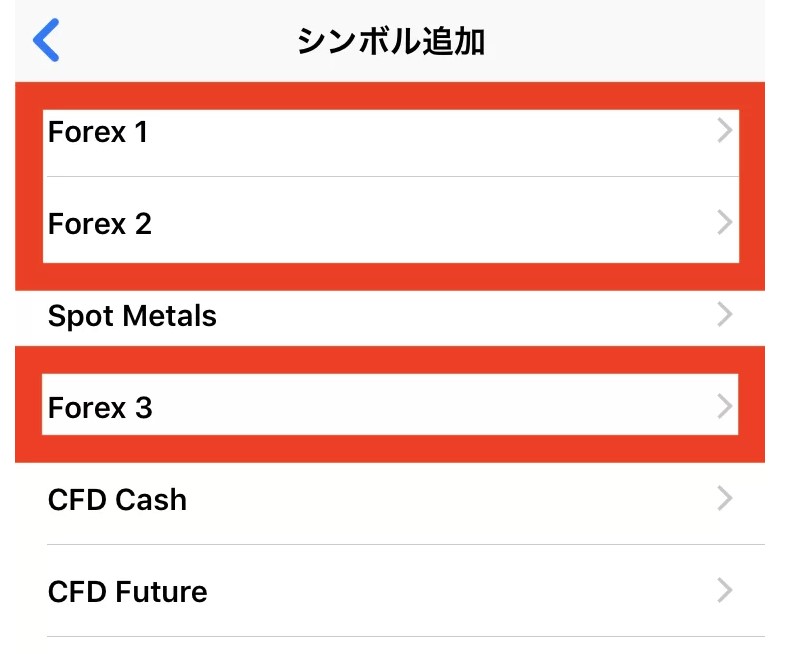
FOREX:為替
Spot Metals:金や銀など
CFD Cash:日経平均などの現物
CFD Future:日経平均などの先物
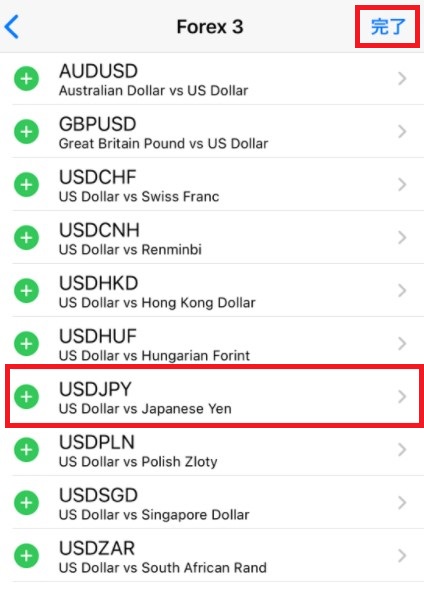
追加したい通貨ペアのプラスマークをタップし、完了。
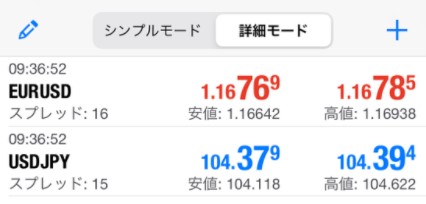
これで気配値に表示されます。
アプリでチャートを見る方法
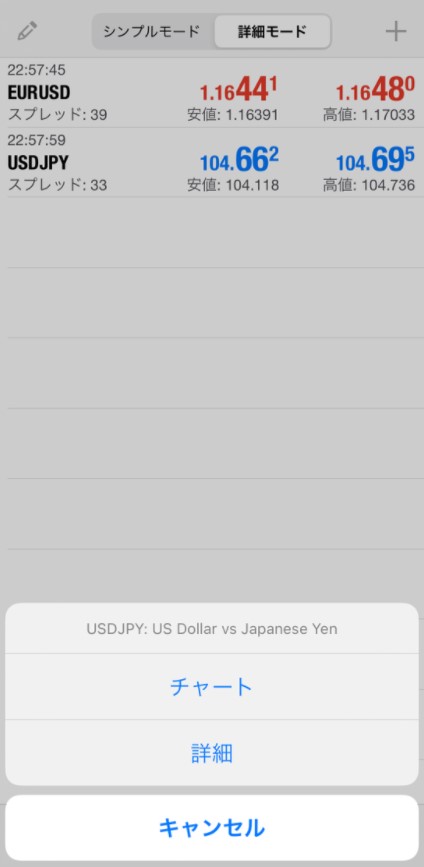
チャートを表示させたい通貨ペアを長押しすると、メニューが出てきます。
その中からチャートをタップするとチャート画面が出ます。
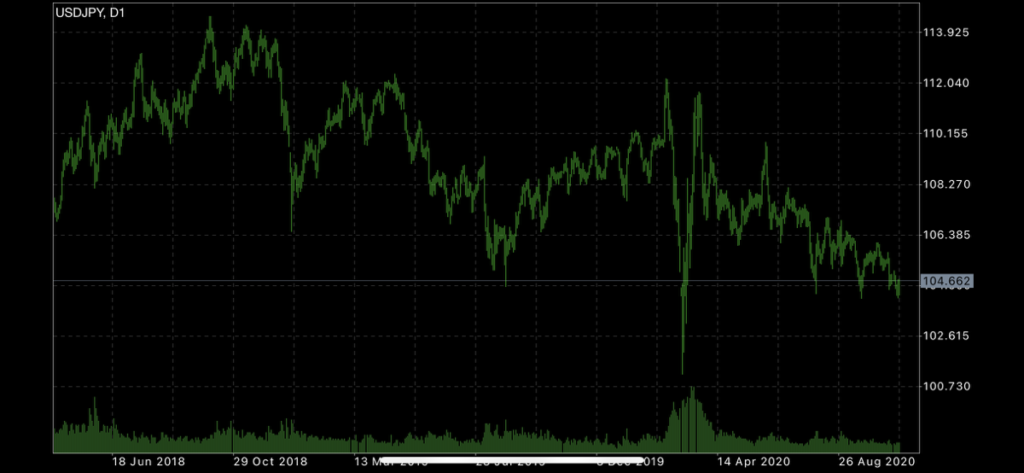
チャート操作方法
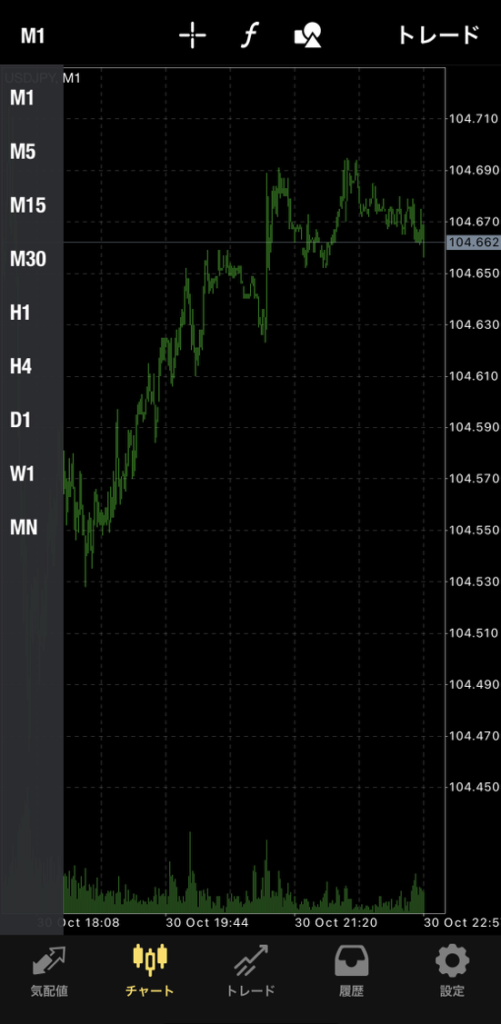
まず、時間足の変更ですが左上のM1やH~をタップすることで時間足を変更できます。

右上の「トレード」をクリックすることで注文画面に切り替えもできます。
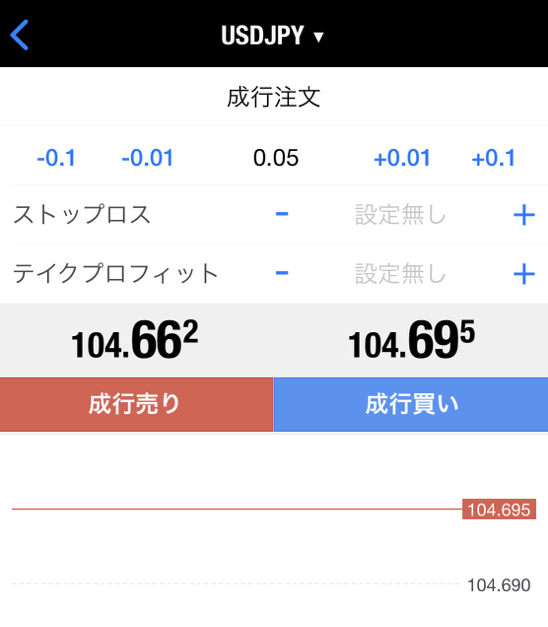
リアルタイムのトレードを確認する

下のタブの「トレード」では、
- 残高
- 証拠金
- 現在のトレードポジション
を確認することができます。
取引履歴を見る

下のタブの「履歴」からトレード履歴を見ることができます。
上のタブで、週間ごとの履歴や月間に切り替えもできます。
設定からチャート表示を切り替える方法

下タブの「設定」→「チャート」をタップ

「ローソク足」を選択します。(ローソク足が一番見やすいです!)

